[ شرح] طريقة إستخدام الـ Flash Memory كـ ديفيدى لتنصيب الـ Vista
ان شاء الله فى هذا الموضوع سوف نتناول كيفية تحويل الفلاش ميمورى كديفيدى لتنصيب الفستا منها
المميزات:
هذه الطريقة مفيدة جدا فى حالة عدم وجود DVD Drive و سهولة حملها مقارنة بالديفيدى, ايضا من الصعب ان تتلف مثل الديفيدى , ايضا يمكن عمل فولدر جديد داخل الفلاشة و اضافة التحديثات الامنية و ايضا البرامج الاساسية للجهاز مع امكانية تحديثها اول باول على عكس الديفيدى, ايضا سرعة قراءة البيانات عبر الفلاشة مقارنة بالدى فى دى, يمكن حمله معك بكل سهولة.
العيوب:
مكلفة مقارنة بسعر الديفيدى, الفلاشة مازلت قابلة للكتابة عليها لذا ممن الممكن اصاتها بفيرس و فى هذه الحالة نقوم بعمل Lock للفلاشة حتى لا يكتب عليها مرة اخرى بواسطة الفيروسات, بعض الاجهزة لا توفر خيار الاقلاع عبر الفلاشة.
المتطلبات:
- فلاش ميموري بحجم 4 جيجا او اكثر.
- قرص تنصيب ويندوز Windows Vista Installation DVD
الشرح:
الخطوة الاولى هى فرمته الفلاشة بنظام الملفات NTFS حيث ان النظام الافتراضى للفلاشة هو FAT32 نقوم بتوصيل الفلاشة الى الجهاز ثم دبل كليك على Computer ثم كليك يمين على ايقونة الفلاشة و نتبع الصور




الان تم فرمتة الفلاشة ننتقل الى الخطوة التالية و هى تجهيز الفلاشة و جعلها active و جعلها bootable

نكتب الامر
Cd\
ثم الامر
diskpart

بعدين نكتب الامر
List volume
سوف تظهر قائمة بالبارتيشنات الموجود فى جهازك, نبحث عن القيمة التى تخص الفلاش ميمورى و كما بالصورة هى J نقدر نعرفها من خلال الجدول بانه كاتب امامه REMOVABLE ما يهمنا هنا رقم البارتيشن و كما بالصورة رقمه 7

نكتب الامر التالى
Select volume 7

الان نحول هذا البارتيشن الى بارتيشن نشط بالامر
Active

نقوم الان بالخروج من اداة DISKPART باالامر EXIT

الخطوة التالية الى الانتقال عبر الــ COMMAND PROMPT الى جذر ديفيدى الـ VISTA و ذلك بكتابة حرف البارتشن الخاصه به و هذا الشرح هو H
ثم ندخل الى الفولدر boot بكتابة الامر cd boot لجعل الفلاش قابلة للاقلاع باستخدام اداة Bootsect.exe
بعد ذلك نكتب الامر
Bootsect /nt60 j:
ملحوظة الــ j تخص الفلاش ميمورى فى جهازك

الخطوة الاخيرة و هى نسخ محتويات ديفيدى الفستا الى الفلاشة




الان اصبحت الفلاشة اصبحت جاهزة للاستخدام و لاستخدامها ندخل للـ BISO ونقوم بضبط اعدادات الـ BOOT للاقلاع من الفلاشة
ملحوظة: الاجهزة القديمة لا تدعم هذه الخاصية (طبعا لن نحتاج لتنصيب الـ VISTA على جهاز قديم)
المعذرة ان كان هناك نقاط تحتاج توضيح حيث ان اعداد الشرح تم بسرعة
التعديلات:
29 مايو 2009 : استبدال و رفع ثلاث صور للشرح باخري.
الطريقة الثانية باستخدام برنامج UltraISO :
- نقوم بتشغيل برنامج UltraISO و ذلك بالنقر عليه كليك يمين ومن القائمة التي تظهر نختار منها الامر Run as administrator
- نفتح من البرنامج قائمة File ثم نختار منها الامر Open

- بعدها نتوجه للمسار الموجود به ملف الـ iso الخاص بوينوز 7 او فيستا

- من اسفل الشاشة ناحية اليسار نختار الفلاشة
- بعد ذلك نفتح قائمة Bootable و نختار الامر Wite Disk Image

- قم بضبط الاختيارات كما بالصورة التالية ثم انقر على زر write لبدء العملية

- سوف تظهر لك نافذة تسالك هل انت متاكدة من اتمام هذه العملية حيث ان البيانات التى على الفلاشة سوف تحذف

- و بعد الانتهاء نقوم باغلاق النافذة بالنقر على زر close
